近期有很多小伙伴咨询小编Notepad++怎么自定义打印页眉,接下来就让我们一起学习一下Notepad++自定义打印页眉的方法吧,希望可以帮助到大家。
Notepad++怎么自定义打印页眉?Notepad++自定义打印页眉的方法
第一步:首先打开Notepad++软件,如图所示。
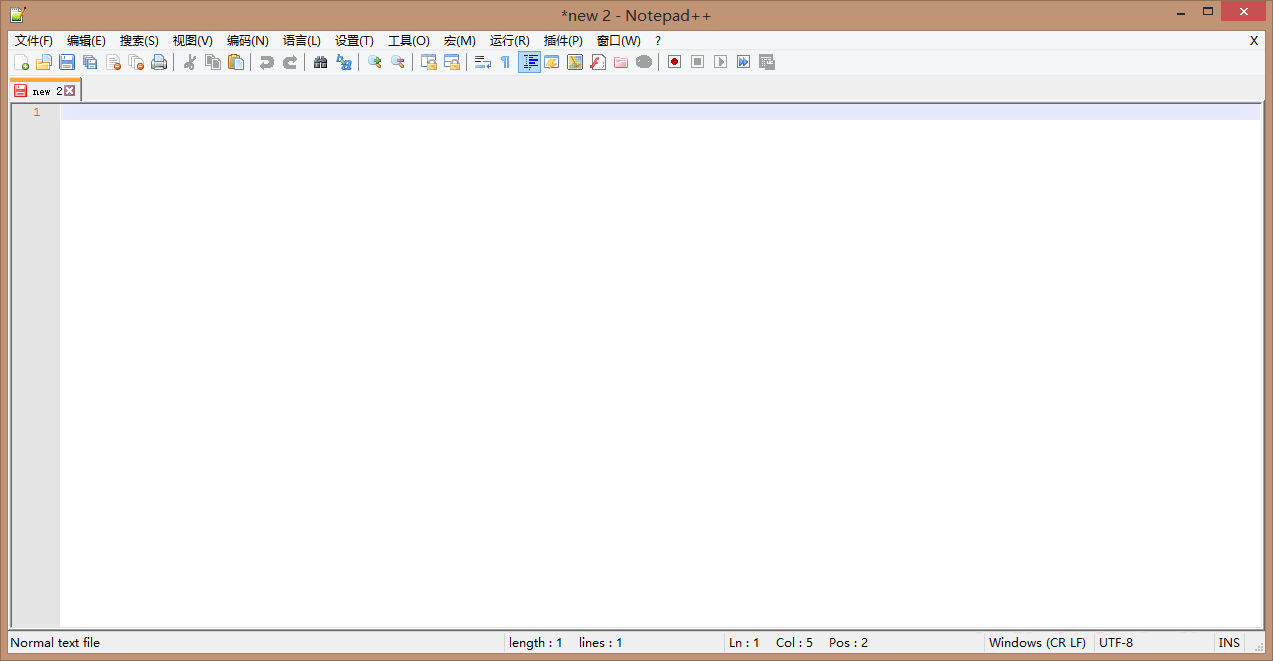
第二步:然后在选项栏上找到设置,如图所示。
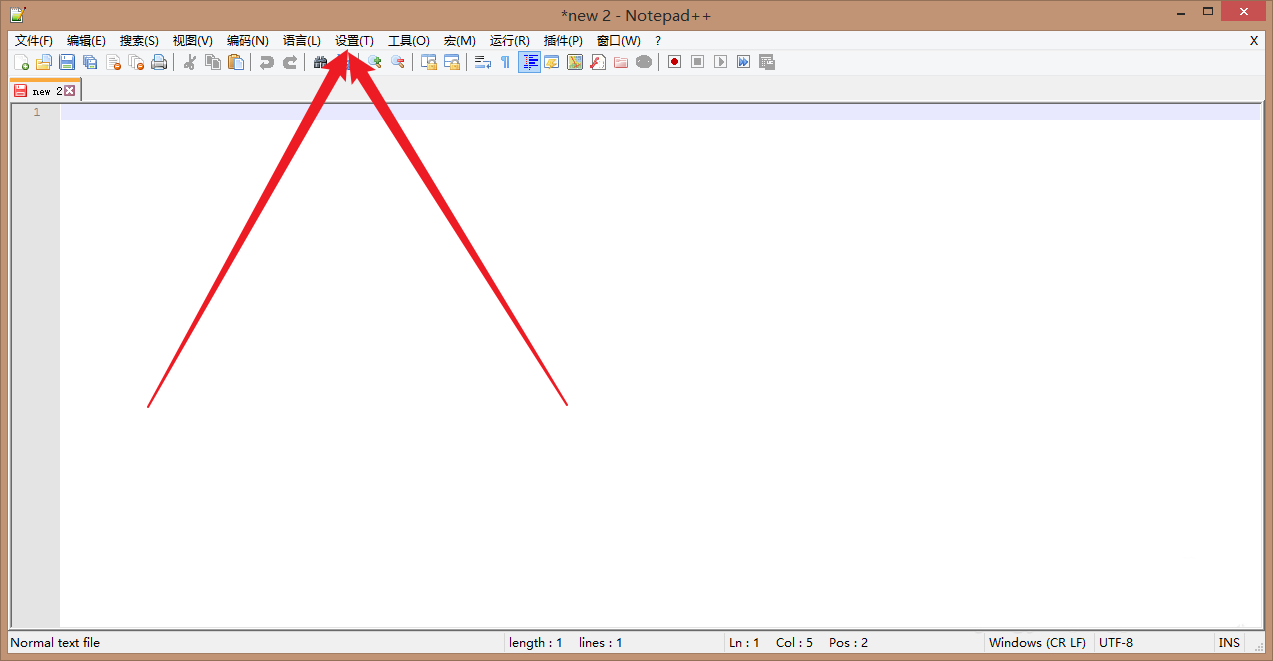
第三步:接着点击首选项,如图所示。
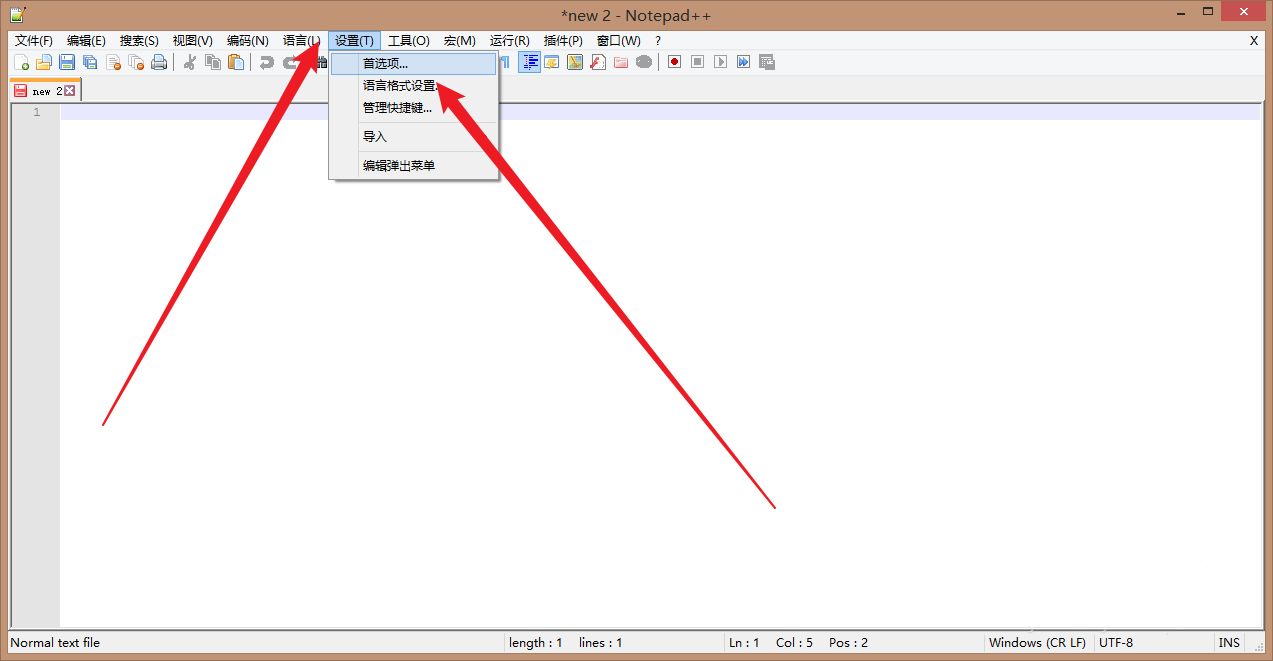
第四步:在首选项对话框中点击左侧的打印,如图所示。
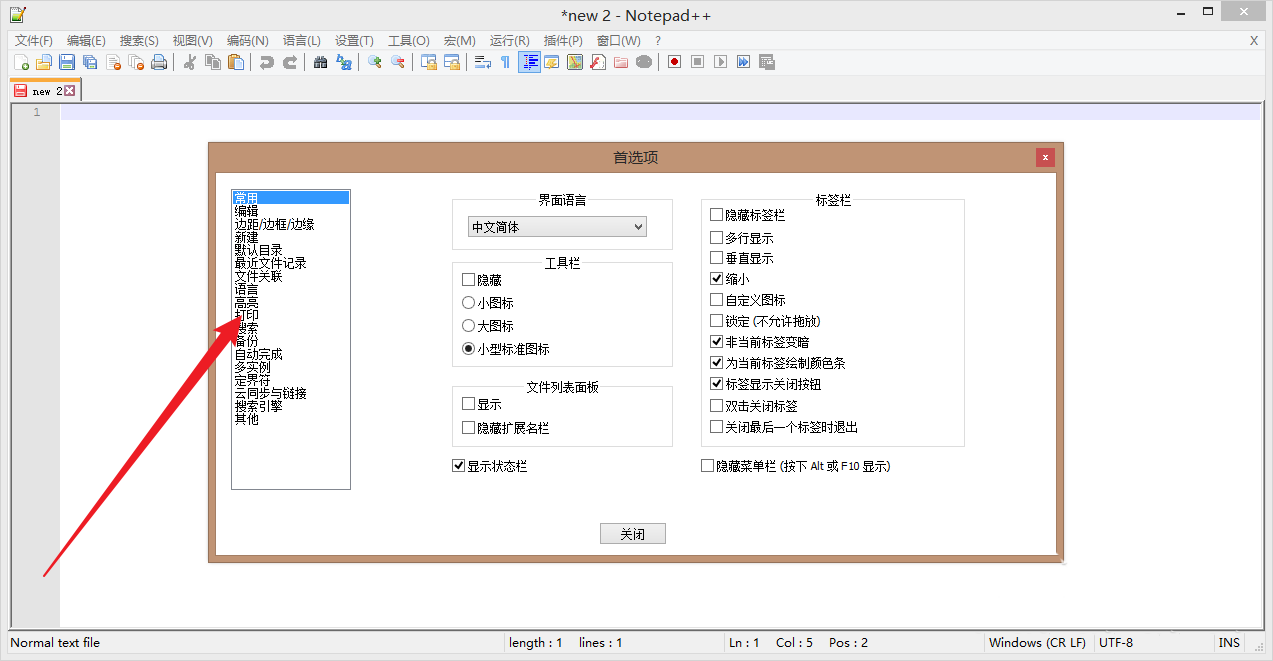
第五步:最后在右侧自定义页眉里输入想要的文字,这样就可以了,如图所示。
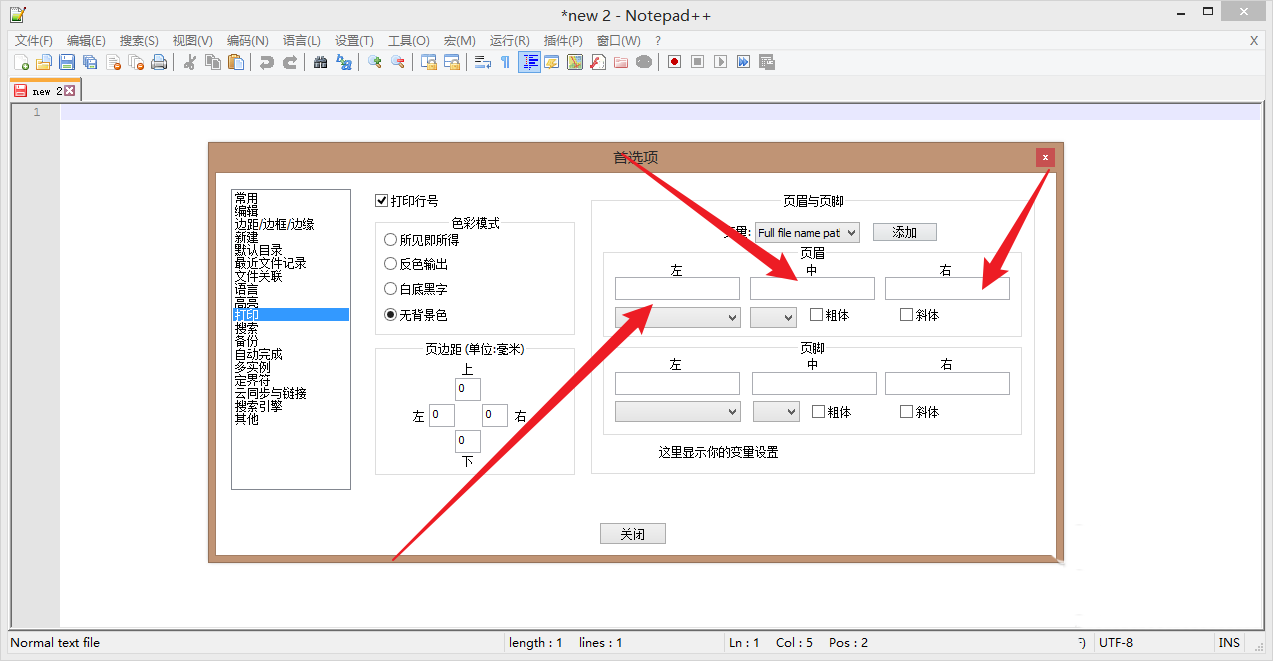
上面就是小编为大家带来的Notepad++怎么自定义打印页眉的全部内容,更多精彩教程尽在华军下载。




